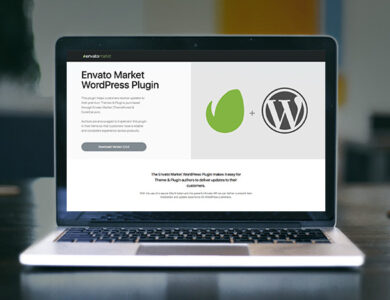نحوه پذیرش همه تغییرات در Microsoft Word

نحوه پذیرش همه تغییرات در Microsoft Word
خوانندگان به پشتیبانی از گزارش ویندوز کمک می کنند. در صورت خرید از طریق پیوندهای ما ممکن است کمیسیون دریافت کنیم.
صفحه افشای ما را بخوانید تا دریابید که چگونه میتوانید به گزارش Windows کمک کنید تا تیم تحریریه را حفظ کند بخوانید بیشتر
اگر در یک سند Microsoft Word همکاری میکنید، میتوانید همه تغییرات را برای تجربه ردیابی و ویرایش یکپارچه بپذیرید. پذیرش تغییرات نشان می دهد که شما با تغییرات موافق هستید.
چگونه همه تغییرات در Microsoft Word را بپذیرم؟
1. تغییرات آهنگ
را فعال کنید
- سند Microsoft Word خود را راه اندازی کنید.
- در منوی نوار بالایی، به برگه مرور بروید.
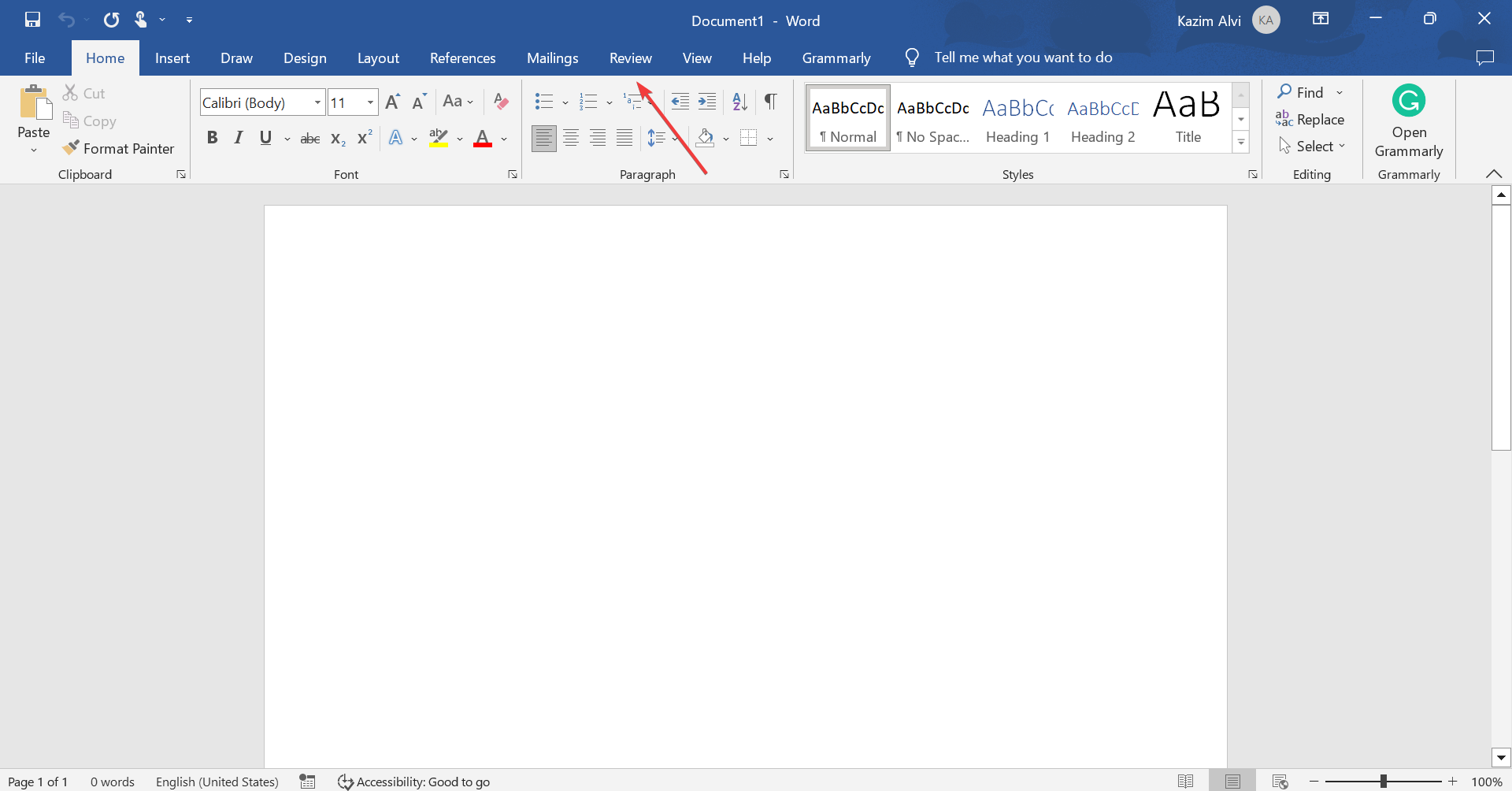
- دکمه ردیابی تغییرات را فشار دهید.
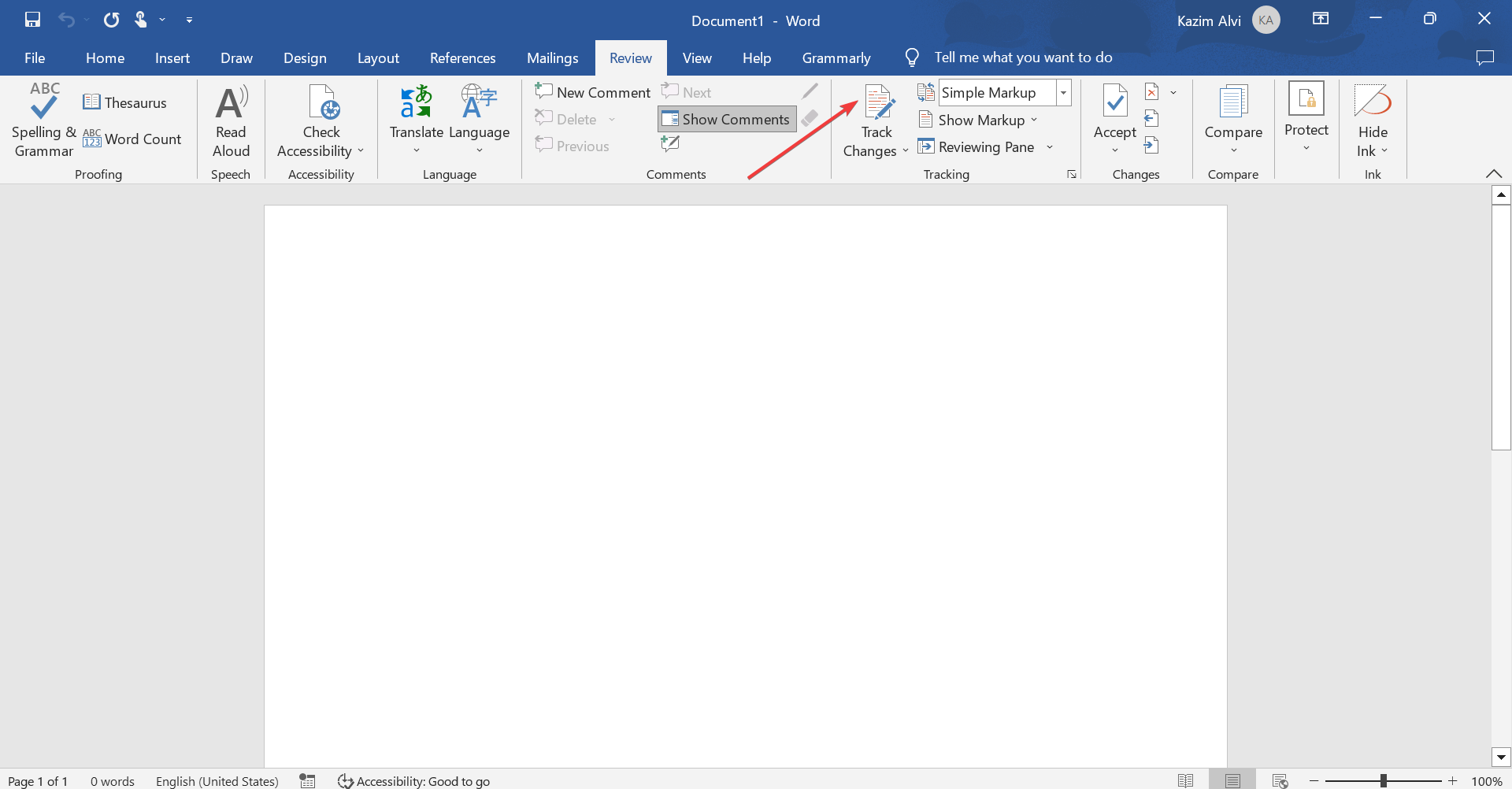
ویژگی تغییرات آهنگ تمام تغییراتی را که شما و هر شریک دیگری در سند انجام خواهید داد، ثبت میکند. این اطمینان حاصل میکند که همه ویرایشهای انجامشده در یک راستا قرار دارند و در صورت بروز سردرگمی، یک نقطه مرجع وجود دارد.
2. تغییرات را بپذیرید
2.1 تغییرات را یک به یک بپذیرید
- مکاننمای خود را در ابتدای سند قرار دهید و برگه بازبینی را انتخاب کنید.
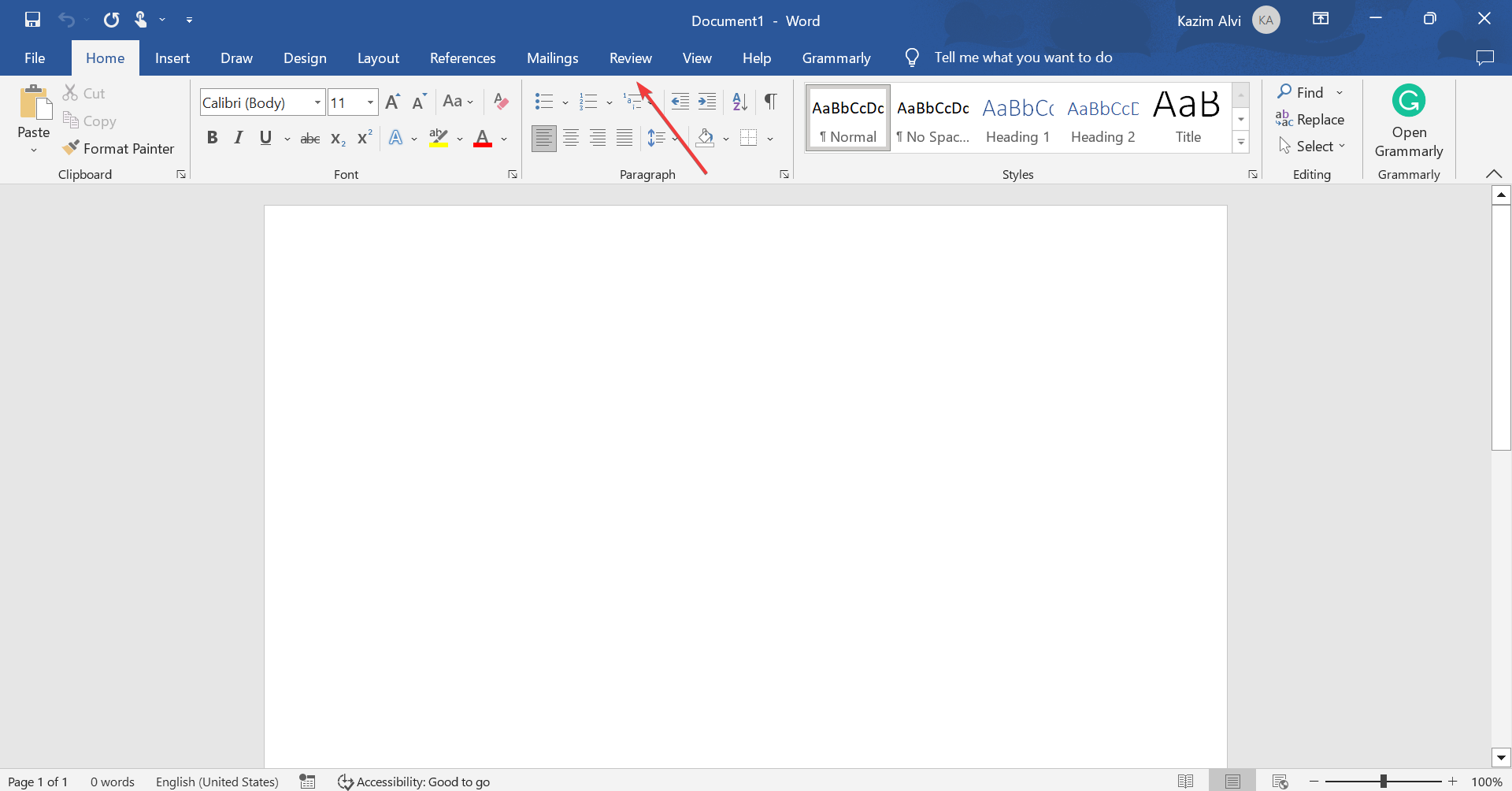
- پیکان کشویی زیر پذیرش را انتخاب کنید و روی پذیرش این تغییر کلیک کنید.
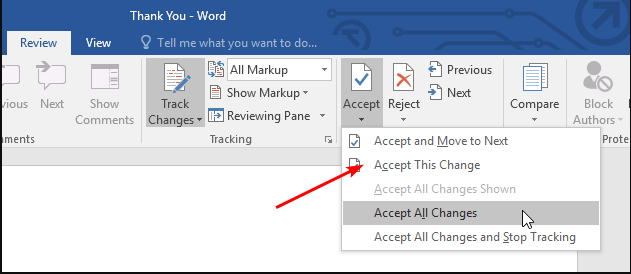
این یک روش کامل برای بررسی سند است تا هیچ تغییر مهمی را از دست ندهید. با این حال، اگر سند از نظر محتوا غنی باشد و صفحات زیادی را شامل شود، میتواند کاری زمانبر باشد.
2.2 همه تغییرات را بپذیرید
- روی برگه بازبینی کلیک کنید.
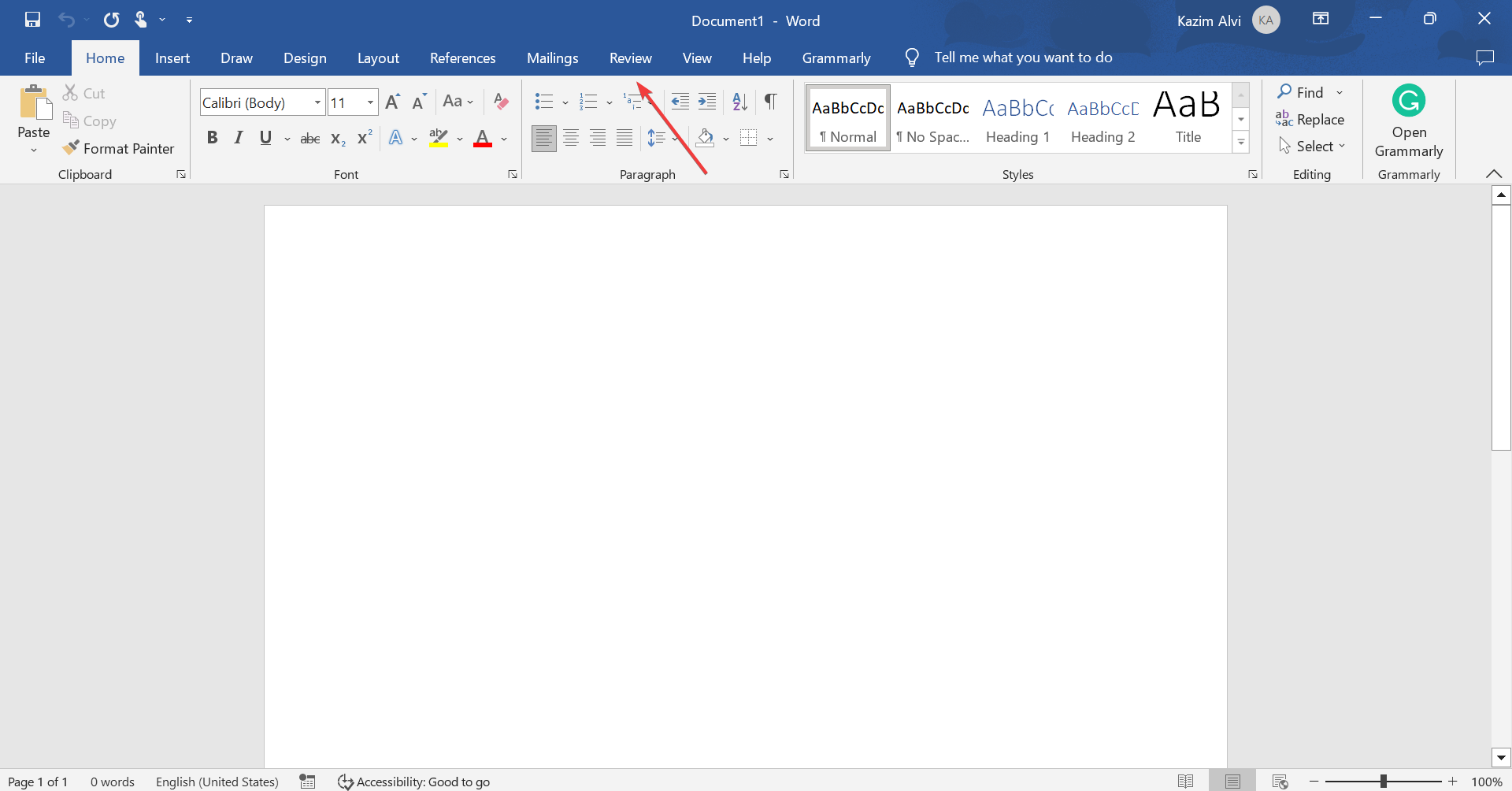
- پیکان کشویی زیر پذیرش را انتخاب کنید و سپس پذیرش همه تغییرات را انتخاب کنید.
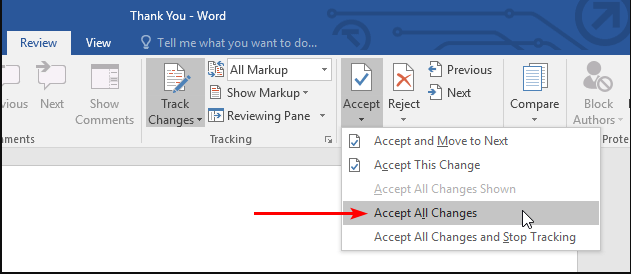
اگر تمام ویرایشها تمام شده و سند از همکاری بیشتر بسته شده است، میتوانید گزینه پذیرش تغییرات و توقف ردیابی را انتخاب کنید.
چرا نمی توانم تغییرات در Word را بپذیرم یا رد کنم؟
- نسخههای متناقض: اگر از نسخهای متفاوت از نسخهای که سند در آن ایجاد شده استفاده میکنید، ممکن است به دلیل مشکلات سازگاری نتوانید تغییرات را بپذیرید یا رد کنید. برای جلوگیری از چنین مشکلاتی، مطمئن شوید که از بهروزترین و قانونیترین نسخه Microsoft Word استفاده میکنید یا از Word در مرورگر خود استفاده کنید
- تنظیمات غیرفعال شده: برای پذیرش یا رد تغییرات در Microsoft Word، باید ویژگی تغییرات آهنگ را برای سند روشن کنید.
- سند محافظت شده است: اگر صاحب سند ویرایش را محدود کرده باشد، ممکن است نتوانید تغییرات را بپذیرید یا رد کنید. میتوانید این محافظت را حذف کنید، اما برخی از صاحبان اسناد رمز عبور را اعمال میکنند، بنابراین ممکن است مجبور شوید قبل از ایجاد تغییرات درخواست مجوز کنید.
- سند فاسد: اشتراکگذاری سند از طریق اینترنت و چندین دستگاه آن را در معرض خطر عفونت قرار میدهد و به راحتی میتواند خراب شود. می توانید سعی کنید سند را تعمیر کنید یا سند جدیدی ایجاد کنید و محتوا را در آن کپی کنید.
- افزونهها یا ماکروها: در حالی که افزونهها و ماکروهای شخص ثالث میتوانند تجربه شما را افزایش دهند، گاهی اوقات با برخی از ویژگیها تداخل دارند. افزونه های خود را غیرفعال کنید و ببینید آیا مشکل همچنان وجود دارد یا خیر.
به عنوان یک نکته اضافی، همیشه کپی سند اصلی را نگه دارید، به خصوص اگر می خواهید تغییرات را پیگیری کنید. به این ترتیب، میتوانید دو سند Microsoft Word را با هم مقایسه کنید< /a> برای دیدن اینکه آیا هیچ اطلاعات مهمی حذف شده است یا خیر.
یکی از اشکالات مایکروسافت ورد این است که پس از پذیرش تغییرات و بستن سند، دیگر نمی توانید آنها را برگردانید. با این حال، با پیشرفتهایی در ابزارهای پردازش کلمه، میتوانید سابقه تغییرات را مشاهده کنید و نظرات را در Google Docs مخفی کنید.
این تمام چیزی است که ما برای این مقاله داشتیم، اما حتماً در مورد هر نظر دیگری که ممکن است در مورد این موضوع داشته باشید، در زیر نظر خود را برای ما درج کنید.